
当我们在win7系统下需要进行电脑截图时,该怎么操作呢?
具体步骤如下:
方法一:win7/win8系统自带的截图工具。(下面以win8为例)
1:首先,单击左下角‘windows’键。
![]()
2:然后单击(如图所示)按钮。

3:然后,找到windows附件,找到‘截图工具’
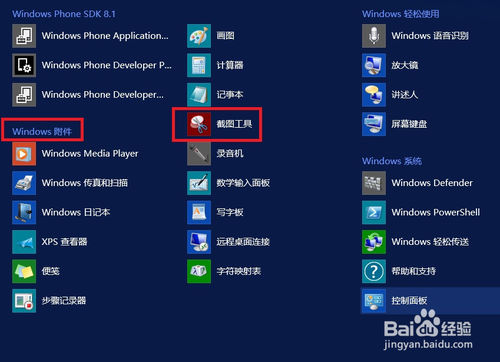
4:打开‘截图工具’后,单击‘新建’
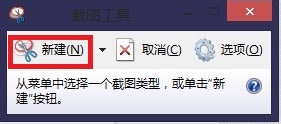
5:然后,用鼠标选取要截图的部分,弹出对话框(如图),单击保存即可
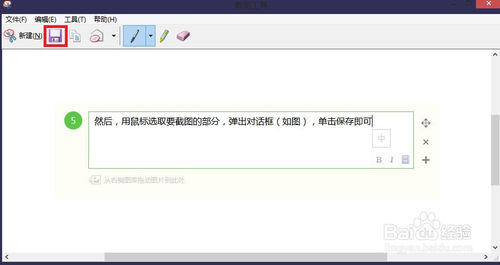
方法二:用键盘上的“print screen”截图
1:当想要截图时,按下键盘的‘print screen’键。(如图,不过不同的键盘,可能简写不一样,如我的键盘就是‘PrtSc Sys Rq’)
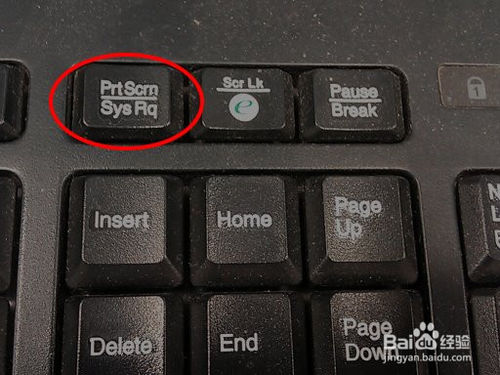
2:然后,打开‘画图’。(打开的方法与打开‘截图工具’的方法相似)
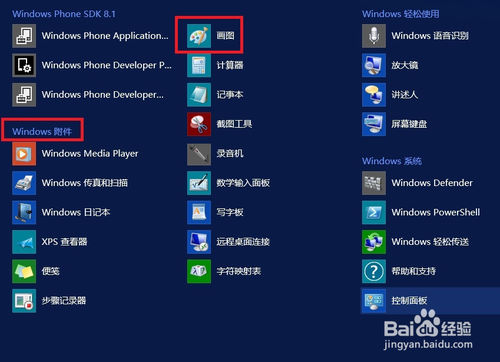
3:单击‘粘贴’,然后整个屏幕都会被截下来,可以用‘画图’处理下,然后保存即可。
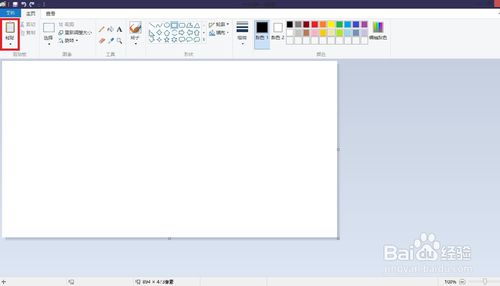
以上就是我为大家带来的关于win7系统电脑如何截图的2种方法,希望对大家有所帮助。
uc电脑园提供的技术方案或与您产品的实际情况有所差异,您需在完整阅读方案并知晓其提示风险的情况下谨慎操作,避免造成任何损失。

未知的网友